Windows 11 KB5053598, das von Microsoft am 11. März 2025 veröffentlicht wurde, ist ein Update speziell für Benutzer von Windows 11 24H2. Dieser Beitrag von MiniTool informiert Sie über alles Wichtige dazu, einschließlich Lösungen für den Fehler „KB5053598 kann nicht installiert werden“.
Was ist neu in Windows 11 24H2 KB5053598
Am zweiten Dienstag jedes Monats, auch bekannt als Patch Tuesday, veröffentlicht Microsoft neue Updates – eine bereits etablierte Gewohnheit. Am 11. März 2025 wurde KB5053598 für Windows 11 24H2 als OS-Build 26100.3476 veröffentlicht. Ich empfehle Ihnen, das neueste Update so bald wie möglich zu installieren, da es viele Sicherheitslücken der ursprünglichen Version behebt und zahlreiche neue Funktionen einführt.
Tatsächlich wurden viele Funktionen bereits in KB5052093 aufgelistet, das am 25. Februar 2025 veröffentlicht wurde. Die größte Änderung ist, dass Windows 11 Build 26100.3476 ein Problem behebt, bei dem der Task-Manager eine HDD fälschlicherweise als SSD identifizieren konnte. Microsoft hat zudem eine neue Schaltfläche zum Teilen aktiviert, mit der Sie Dateien direkt über die Sprungliste in der Taskleiste freigeben können.
MiniTool ShadowMaker TrialKlicken zum Download100%Sauber & Sicher
So laden Sie KB5053598 herunter und installieren es
Nachdem Sie sich über die neuen Verbesserungen dieses Updates informiert haben, fragen Sie sich möglicherweise, wie Sie KB5053598 herunterladen können. Hier sind zwei Methoden, mit denen Sie es installieren können.
Methode 1. Über die Windows-Einstellungen
1. Drücken Sie die Win + I-Tasten, um die Einstellungen zu öffnen, und klicken Sie auf Windows Update.
2. Im rechten Bereich wird das neue Update angezeigt. Falls nicht, klicken Sie auf die Schaltfläche Nach Updates suchen, um danach zu suchen.
3. Klicken Sie anschließend auf Herunterladen & installieren, um das Update zu erhalten.
Methode 2. Über den Microsoft Update-Katalog
1. Gehen Sie zur Microsoft Update-Katalog-Seite.
2. Geben Sie KB5053598 in das Suchfeld ein und drücken Sie die Eingabetaste, um danach zu suchen.
3. Wählen Sie eine passende Version aus und klicken Sie auf Herunterladen.
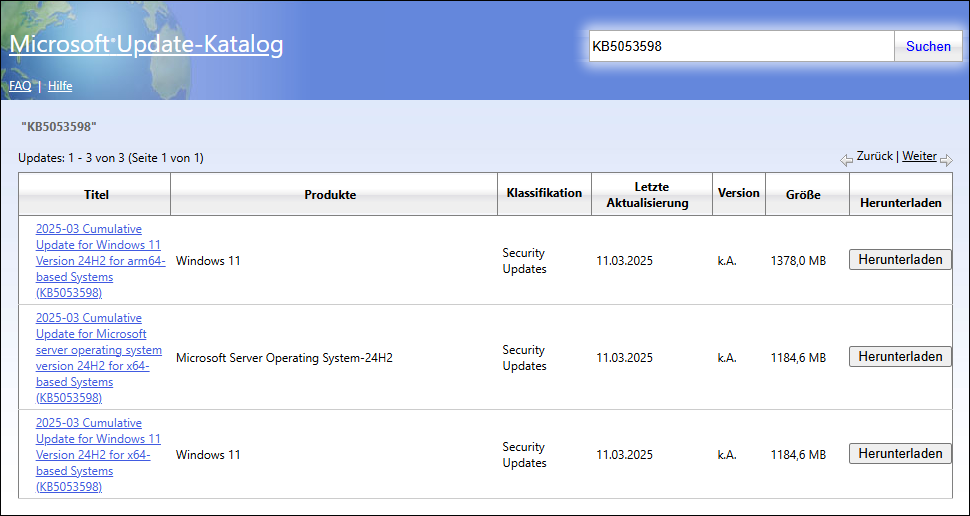
4. In dem sich öffnenden Fenster klicken Sie auf den angegebenen Link, um .msu-Datei zu erhalten.
5. Doppelklicken Sie anschließend auf die Datei, um den Installationsvorgang abzuschließen.
So beheben Sie das Problem „KB5053598 kann nicht installiert werden“
Es ist möglich, dass das Problem „KB5053598 kann nicht installiert werden“ auftritt. Falls Sie auf dieses Problem stoßen, wie können Sie es beheben? Keine Sorge! Hier einige Methoden, die Ihnen helfen können, das Problem zu lösen.
Lösung 1: Windows Update-Dienst neu starten
Ein blockierter oder nicht funktionierender Windows Update-Dienst kann dazu führen, dass der Aktualisierungsprozess verlangsamt wird oder fehlschlägt. Falls Windows Update nicht installiert werden kann, kann ein Neustart des entsprechenden Dienstes das Problem möglicherweise beheben. So gehen Sie vor.
1. Drücken Sie die Win + R-Tasten, um das Ausführen-Dialogfeld zu öffnen.
2. Geben Sie services in das Feld ein und drücken Sie die Eingabetaste.
3. Scrollen Sie nach unten, um Windows Update zu finden, und doppelklicken Sie darauf.
4. Wechseln Sie zur Registerkarte Allgemein und setzen Sie den Starttyp auf Automatisch.
5. Klicken Sie anschließend auf Übernehme > Ja, um die Änderung zu bestätigen.
6. Suchen Sie erneut nach Windows Update, klicken Sie mit der rechten Maustaste darauf und wählen Sie Neustart.
Wiederholen Sie die Schritte 4-6 für den Background Intelligent Transfer Service.
Lösung 2: Windows Update-Problembehandlung ausführen
Die Problembehandlung führt Diagnosen durch und führt einige Befehle im Hintergrund aus, um das Problem zu beheben, damit das System ordnungsgemäß startet. Falls KB5053598 nicht installiert werden kann, liegt möglicherweise ein Systemfehler vor. In diesem Fall können Sie die Windows Update-Problembehandlung ausführen, um Fehler zu beheben und die Installation erfolgreich abzuschließen. Hier sind die Schritten.
1. Klicken Sie mit der rechten Maustaste auf die Start-Schaltfläche und wählen Sie Einstellungen.
2. Wechseln Sie zum Tab System und klicken Sie auf Problembehandlung.
3. Wählen Sie Zusätzliche Problembehandlungen und suchen Sie nach Windows Update.
4. Klicken Sie auf Ausführen, um Fehler zu erkennen und zu beheben.
Warten Sie, bis der Erkennungsprozess abgeschlossen ist.
Lösung 3: Windows Update-Komponenten zurücksetzen
Die Windows Update-Komponente ist für das Herunterladen und Installieren aller Funktions- und Qualitätsupdates verantwortlich. Falls der Cache beschädigt ist oder Probleme mit bestimmten Diensten bestehen, kann Windows Update fehlschlagen. Falls die oben genannten Methoden nicht geholfen haben, kann das Zurücksetzen der Windows Update-Komponenten das Problem möglicherweise beheben. Dies ist eine nützliche Lösung für Windows Update-Fehler.
MiniTool Power Data Recovery FreeKlicken zum Download100%Sauber & Sicher
Fazit
Das neueste Update behebt mehrere Sicherheitslücken. Es wird empfohlen, es so bald wie möglich zu installieren, um die Systemsicherheit zu verbessern. Falls das Problem „KB5053598 kann nicht installiert werden“ auftritt, nutzen Sie oben genannten Methoden zur Fehlerbehebung.


